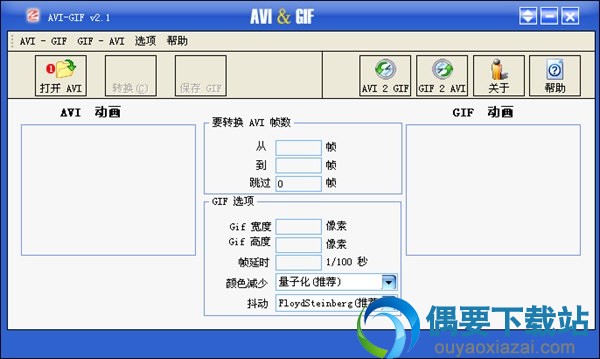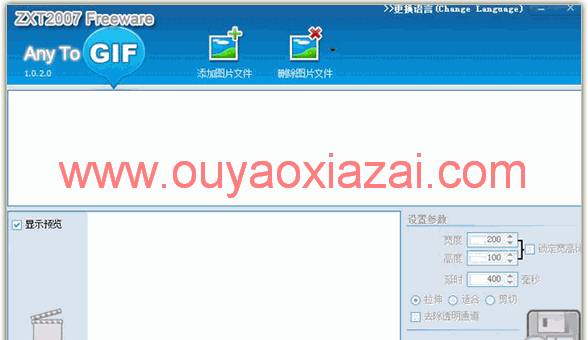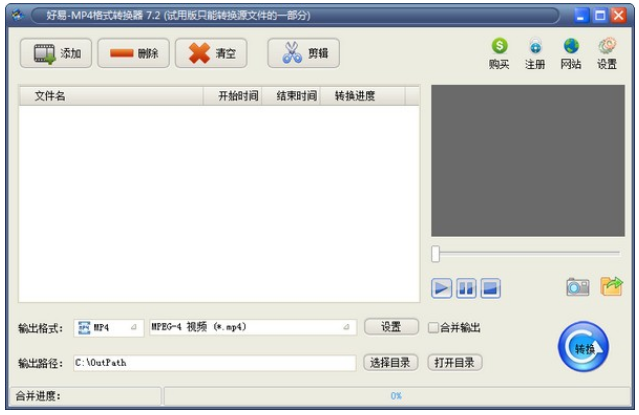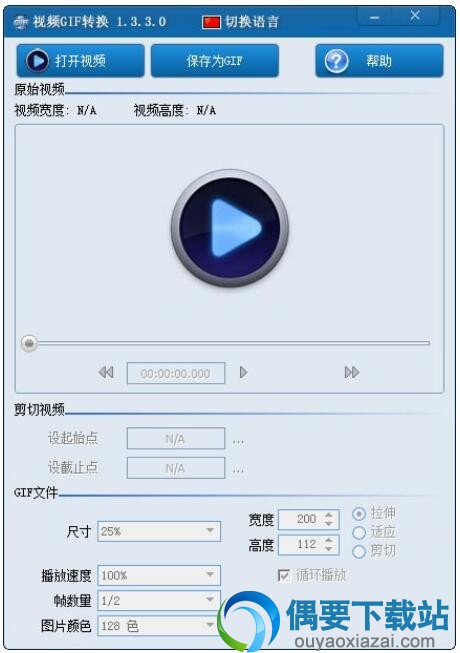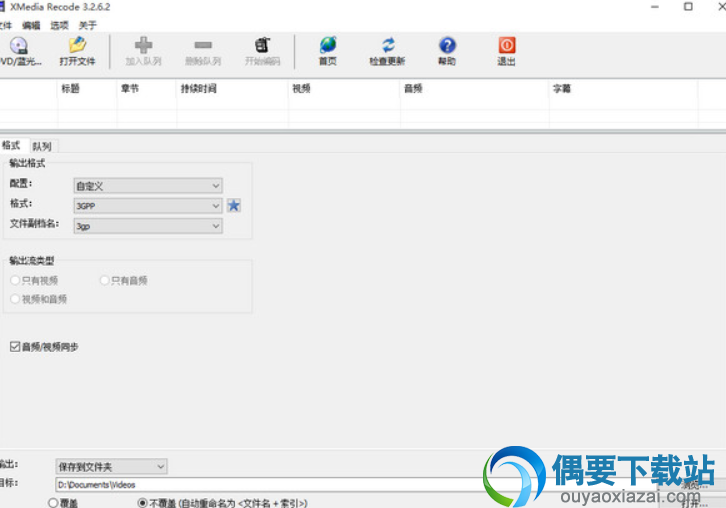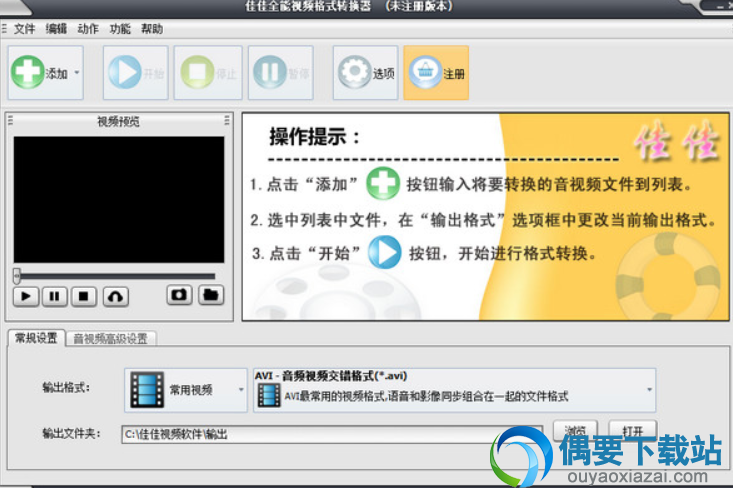应用介绍
今天向大家发布的这是一个avi转gif工具它将AVI视频转换成为GIF动画格式,或者您还可以将GIF动画转换成AVI影像格式,支持互相转换功能,希望大家喜欢!
通常在聊天看到的那些会动的图片,其实我们也是可以很容易制作出来的,您只要借助AVI-GIF这个AVI格式转换成为GIF格式工具就可以实现转换啦。
AVI-GIF这款avi转gif工具使用简单,它可以将AVI转换成GIF格式,或者是将GIF转换成AVI格式。
AVI-GIF默认的宽高比也就是所谓的分辨率,一般可能为720:576,你可以吧分辨率设置的小一些尝试,别例如设置为480:360等。
AVI-GIF将AVI格式转换成为GIF格式教程:
1、装avi转gif软件,运行之后,可以看到下图可供参考软件界面,所有的功能一目了然,在左上角上的:AVI - GIF、GIF - AVI,就是软件的功能,下面的都是在操作过程中设置的参数。

2、点击开启AVI按钮时,弹出的对话框界面上,可以使用路径上找到要添加的AVI格式视频文件,之后添加进来,可以在左边的AVI 动画下面看到视频的画面,自动播放。

3、中间的参数栏上,可以自定义设置,在要转换AVI帧数上设置转换从第几帧开始,几帧结束都能,右边还具有预览的,下面的GIF选项上,还可以设置转换图片的像素等参数。设置好参数,直接点击第二个按钮转换就OK了。看到下图可供参考所示的进度。

4、到进度转换完成之后,这个时候你就需要操作最终一个教程啦。点击第三个按钮保存GIF,之后在弹出的保存GIF文件界面上,选好保存的位置路径,之后在文件名后面输入AVI转换成GIF图片的名称。

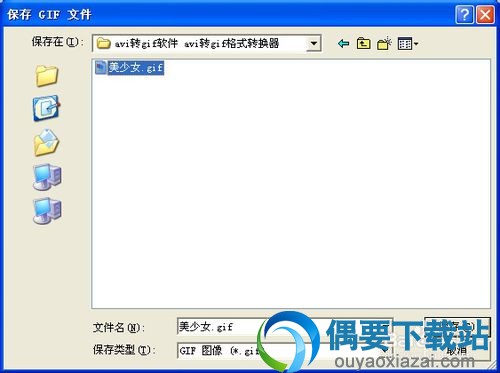
5、下面的这张GIF图片展示,你可能看不到它动,因为加水印会自动转换格式的,实际上它是GIF动态图片了。